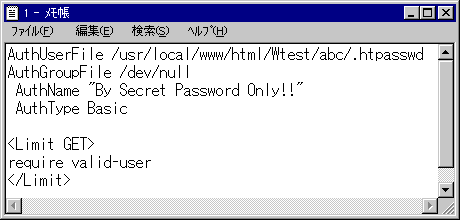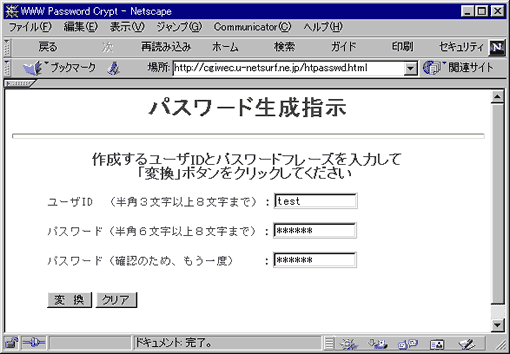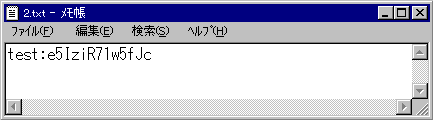※サイトの表示料金は、消費税率10%を適用した価格です。
-

- メールアウトソーシングサービス
- スパークメール (IMAP)
- スパークメール (POP)
-

- メールゲートウェイ(GW)サービス
- メール誤送信防止GW
- メールアーカイブGW (メール保存)
- 迷惑メールフィルタリングGW
- メール安心GW (ウイルスメール対策)
-

- SSLサーバー証明書取得管理サービス
- SSLサーバー証明書取得管理
- Webホスティングサービス
- 名前deWeb
-

- インターネット接続 (固定IP) サービス
- U-netSURF光 固定IP
- SpaceSURF (フレッツ光) 固定IP
- インターネット接続 (可変IP) サービス
- U-netSURF光 可変IP
- SpaceSURF (フレッツ光) 可変IP
- ダイヤルアップ接続サービス
- 端末型ダイヤルアップIP接続
- インターネット接続オプションサービス
- 追加メールアドレス
-

-
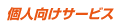
名前deWebサービス
※ユーザーメニュー(アクセス状況照会/使用ディスク容量照会/FTPパスワード変更/アクセスカウンタリセット)は会員サポートページからご利用ください。
アクセス制御について
U-netSURFのWWWサービスでは、サーバ全体や個別のディレクトリに対して、ユーザ名とパスワードによるユーザ認証によるアクセス制御を行うことが可能です。
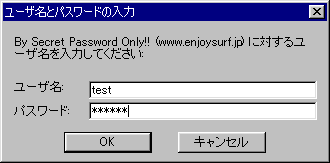
ユ-ザ認証の設定を行ったディレクトリ下に対するアクセスには、上記のような画面 が表示され、ユ-ザ名とパスワ-ドの入力が求められます。ここで、正しく入力が行われないとコンテンツを表示することができません。(なお、個々のファイルに対してのプロテクトはできませんので、その場合にはそのファイルをひとつのディレクトリ下に置いてプロテクトする必要があります。)
ここでは、具体的に名前deWebサービスをご契約のお客様エリアに、ユーザ認証の設定を行う方法についてご説明いたします。
- 1.ディレクトリの作成
- FTP ソフトウェアを利用して、お客様のドキュメントル-トディレクトリ下にアクセス制御を設定したいディレクトリを作成します。
- 2.アクセス制御ファイルの作成
- ユ-ザ認証によるアクセス制御を設定するためには、「1.ディレクトリの作成」で作成したディレクトリ下に .htaccess と .htpasswd という2つのファイルを作成し、アクセス制御情報およびパスワ-ド情報を定義する必要があります。
まず、アクセス制御情報を定義する .htaccess を作成するために、パソコンのテキストエディタを開いてください。
以下の内容でエディタへ入力し、適当なファイル名で保存してください。(Windowsでは「.」で始まるファイル名を利用できないため)なお、AuthUserFile の行には、「3.パスワードファイルの作成」で作成するパスワ-ドファイルの置き場所に関してフルパス名を指定するため、お客様ごとに異なりますのでご注意ください。 - Wtest は、ご契約時にお送りいたしました「FTP ID通知書」に記載されたユ-ザディレクトリ名をご指定ください。 なお、マイサーバサ-ビスの場合には、希望URL 名(http://www.u-netsurf.ne.jp/xxxxxx/)の xxxxxx がユ-ザディレクトリ名に当たります。
- abc は、お客様が2. で作成されたディレクトリ名(ユ-ザ認証したいディレクトリです)をご指定ください。
- .htpasswd は、設置するパスワ-ドファイルの名称ですので、実際にFTP 転送するパスワ-ドファイル名と一致していればOK です。 ただし、先頭は「.」でなければなりません。
- 3.パスワードファイルの作成
- WWWブラウザを立ち上げて、「パスワ-ド生成処理」を選択してください。 この画面では、設定するパスワ-ドの暗号化処理を行います。
- お好きなユーザ名とパスワードを半角文字で入力し、変換ボタンを押してください。
- 正しく入力が行われると、上記のようなパスワードファイルに設定する暗号化された文字列が表示されます。次にパスワード情報を定義する.htpasswdを作成するためにエディタを開いてください。
パスワ-ド生成処理にて生成された内容を以下のようにコピ-&ペ-ストし、適当なファイル名で保存してください。(Windows98等では「.」で始まるファイル名を利用できないため.) - ※なお、入力した暗号の後ろには必ず改行(リターンキー入力)が必要です。
また、複数行に違ったユーザ名とパスワードの指定をすることも可能ですが、各行の終わりには必ず改行が必要ですのでご注意ください。 - ファイルの転送
- FTPソフトウェアを利用して、「2.アクセス制御ファイルの作成」「3.パスワードファイルの作成」で作成した2つのファイルを「1.ディレクトリの作成」で作成したディレクトリ下へテキストモードで転送(PUT)します。
この時、アクセス制御ファイルは必ず .htaccess というファイル名で、パスワードファイルは.htaccessで定義した .htpasswd 等の ファイル名にしてください。もし、ファイル名を変更しての転送ができないようであれば、転送後にファイル名を変更してください。 - 5.動作確認
- WWWブラウザを立ち上げて、設定したディレクトリ下にアクセスし、ユーザ認証が正しく行われるかを確認してください。